钉钉不仅被牛马打工人使用,还被祖国的园丁和花朵们使用。课堂答疑是针对线上教学推出的一项功能,那么钉钉课堂答疑功能怎么用呢?下面就让小编给大家介绍一下详细的教程吧。
钉钉课堂答疑功能怎么用
第一步:首先,点击打开钉钉,如下图所示。
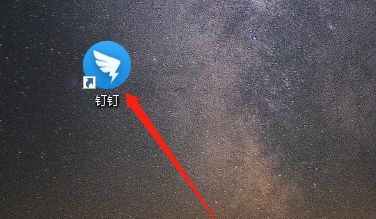
第二步:然后,在钉钉主界面点击左侧的工作图标,点击进入钉钉工作,如下图所示。
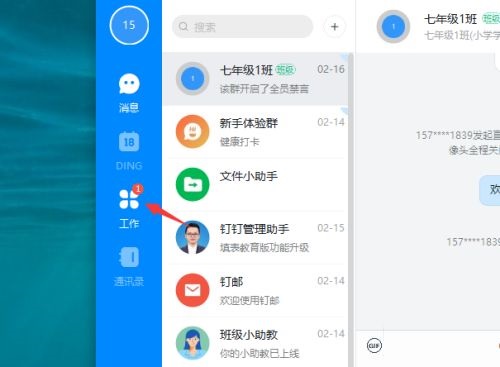
第三步:接着,在钉钉工作界面,点击进入课堂答疑功能,如下图所示。
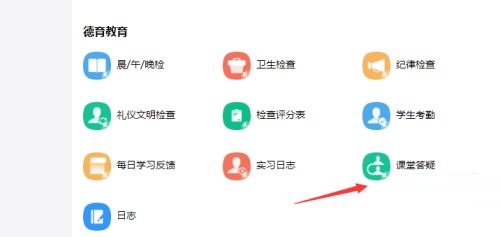
第四步:然后,我们就可以对课堂答疑题目等进行编辑了,输入即可,如下图所示。
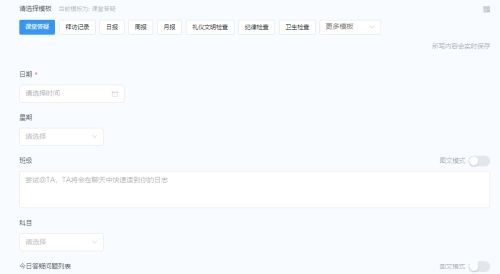
第五步:在编辑界面下方,我们就可以选择课堂答疑的发送对象了,点击选中即可,如下图所示、
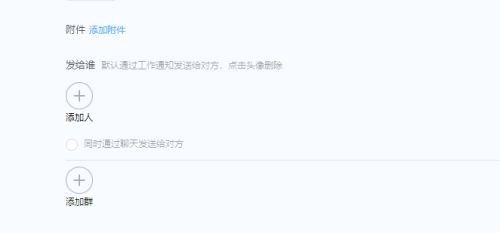
第六步:最后,编辑完成后,点击下方的发布图标即可将课堂答疑发布,如下图所示。
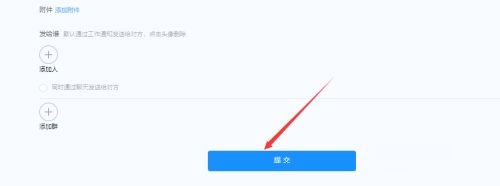
钉钉课堂答疑功能怎么用的全文就介绍到这里,如果对您有所帮助,不妨也分享给其他需要的用户,更多相关教程正在添加中。

























